Cómo agregar bibliotecas a la carpeta de inicio en Windows 10
Bibliotecas es una carpeta especial en Windows, introducida en Windows 7. Le permite crear bibliotecas: carpetas especiales que pueden agregar archivos de varias carpetas diferentes y mostrarlos en una vista única y unificada. Una biblioteca es una ubicación indexada, lo que significa que la búsqueda de Windows se completará más rápido en una biblioteca en comparación con una carpeta normal no indexada. En Windows 7, cuando abrió el Explorador con el mouse, abrió la carpeta Bibliotecas. En Windows 10, la carpeta de inicio es la ubicación en la que se abre el Explorador, por lo que si desea agregar bibliotecas a la carpeta de inicio, así es como puede hacerlo.
Para agregar Bibliotecas a la carpeta Inicio en Windows 10, debe aplicar un simple ajuste en el Registro. Sigue estos pasos:
- Abrir el editor del registro.
- Vaya a la siguiente clave de registro:
HKEY_LOCAL_MACHINE \ SOFTWARE \ Microsoft \ Windows \ CurrentVersion \ Explorer \ HomeFolder \ NameSpace \ DelegateFolders
Consejo: puedes acceder a cualquier clave de registro deseada con un clic.
- En DelegateFolders, cree una nueva subclave denominada {031E4825-7B94-4dc3-B131-E946B44C8DD5}, como sigue:
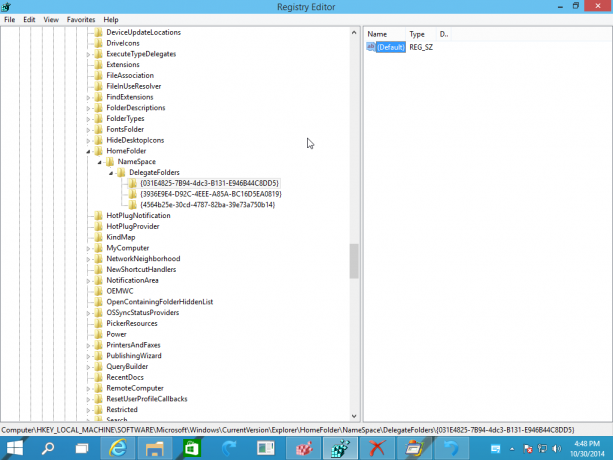
- Ahora ve a esta clave:
HKEY_LOCAL_MACHINE \ SOFTWARE \ Wow6432Node \ Microsoft \ Windows \ CurrentVersion \ Explorer \ HomeFolder \ NameSpace \ DelegateFolders
Cree la misma subclave, {031E4825-7B94-4dc3-B131-E946B44C8DD5}
- Cierre todas las ventanas del Explorador y vuelva a abrirlo. Ya verás Bibliotecas en la carpeta Inicio en Windows 10.

Por alguna extraña razón, las Bibliotecas estarán en el grupo Favoritos. No encontré forma de arreglar esto.

